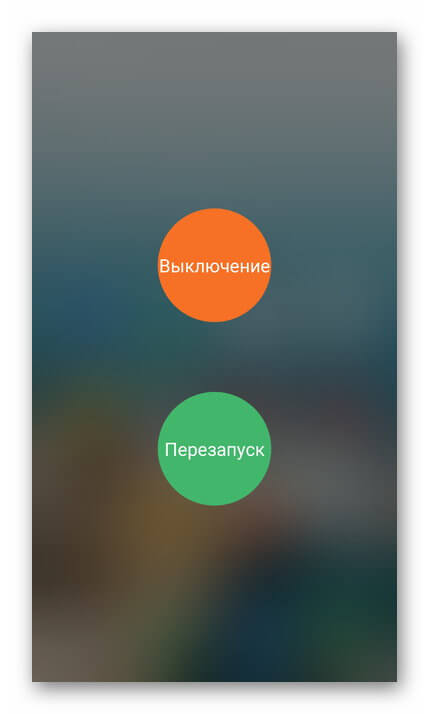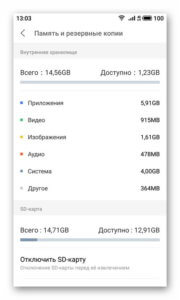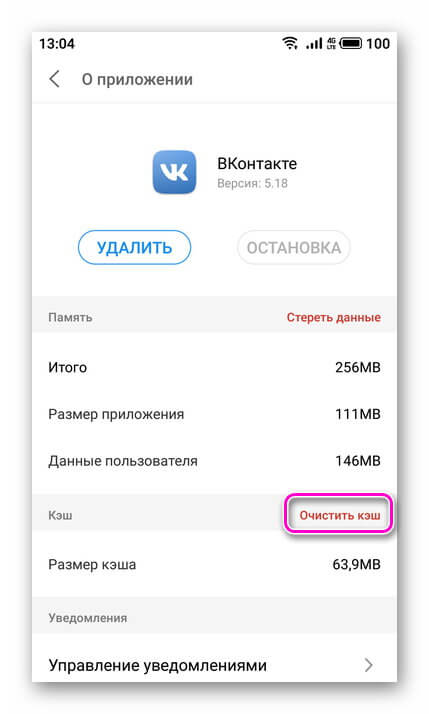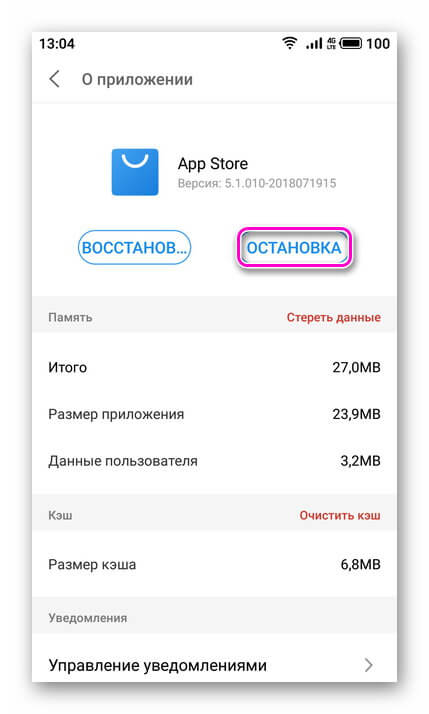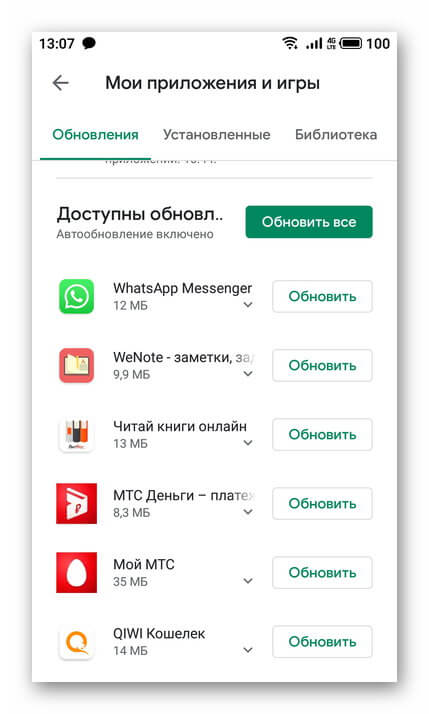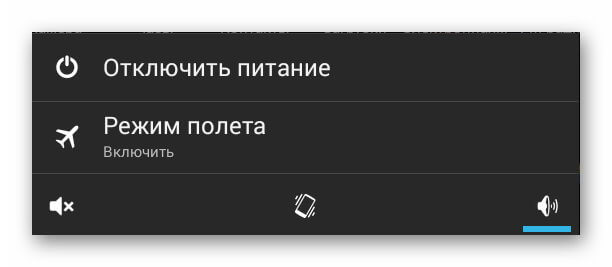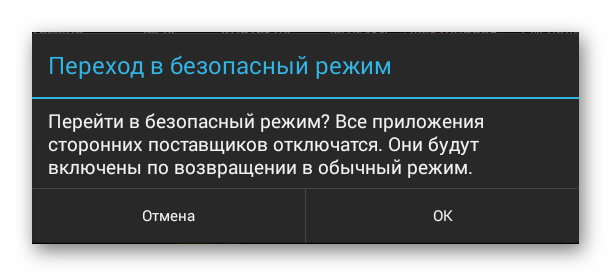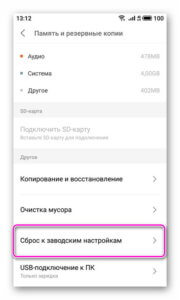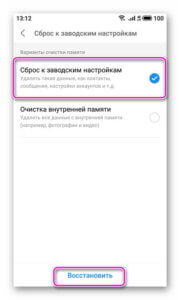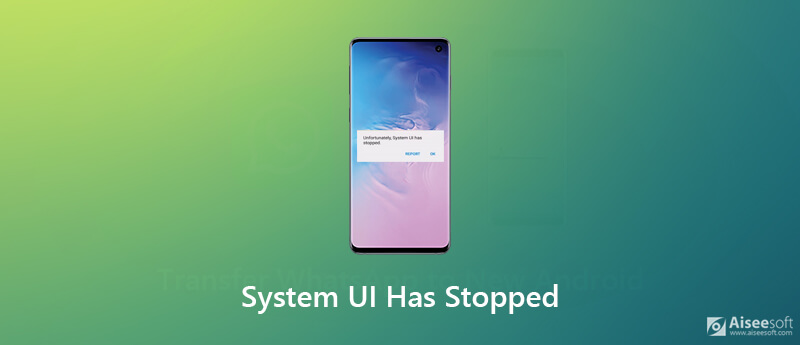- Процесс system не отвечает Android
- Причины появления ошибки
- Сбои в работе системы
- Недостаток памяти
- Устаревшее ПО или операционная система
- Сбой карты памяти
- Работа стороннего ПО
- Сброс до заводских настроек
- Перепрошивка устройства
- Заключение
- Как вы можете исправить системный интерфейс остановился для телефонов и планшетов Android
- Часть 1. Резервное копирование телефона перед исправлением проблемы с пользовательским интерфейсом системы
- Часть 2: 5 советов по устранению проблемы с системным пользовательским интерфейсом
- Совет 1: Очистить память
- Совет 2: пустые данные кэша
- Совет 3: удалите Google App
- Совет 4: возврат к заводским настройкам Android
- Совет 5: Wipe Cache Partition в режиме восстановления
- Что делать при ошибке «Приложение System не отвечает» на Android устройстве
- Когда появляется ошибка — приложение System не отвечает
- Почему происходит ошибка — приложение System не отвечает
- Как исправить ошибку приложение System не отвечает на Android
- Перезагрузка Android устройства
- Очистка кэша на Android
- Проверка и увеличения места в памяти на Android
- Проверка и извлечение SD-карты
- Запуск Android устройства в безопасном режиме
- Сброс к заводским настройкам Android-устройства
- Удаление Root-прав с устройства и перепрошивка на исходную версию Android
Процесс system не отвечает Android
Ошибка «Приложение System не отвечает» на Андроид — популярная проблема, с которой часто сталкивается владелец любого планшета или смартфона. О её причинах и способах устранения расскажет Appsetter.ru
Причины появления ошибки
Если возникает ошибка «Процесс System не отвечает», а приложения и телефон не отвечают на команды, что делать в этой ситуации и по каким причинам это происходит, знают немногие.
Возможными причинами появления ошибки являются:
- недостаток места в памяти устройства;
- устаревшая версия операционной системы;
- переполненный кэш;
- повреждённая карта памяти и т.д.
Для устранения проблем потребуется поочерёдно перепроверить каждую.
Сбои в работе системы
В работе Android иногда происходят сбои, которые могут стать причиной появления сообщения «Процесс System не отвечает». Решением проблемы часто становится перезагрузка смартфона.
Процедуру допускается повторить повторно, дополнительно вытащив и заново установив батарею, если она съёмная.
Недостаток памяти
Часто причиной сбоя становится недостаток памяти. В настройках находят вкладку «Память» и проверяют, чтобы в нём было не менее 300 Мб свободного пространства.
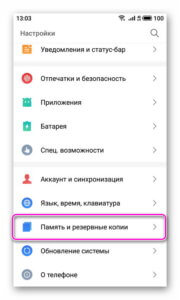
Иначе необходимо удалить лишние файлы или ненужное ПО, чтобы освободить место. Также можно выполнить очистку кэша загруженных программ. Для этого поочерёдно нажимают на каждую и выбирают «Очистить кэш».
Сбои в работе также может вызвать недостаток ОЗУ. Чтобы освободить её, можно вручную остановить часть работающих программ или воспользоваться специальным ПО, например, Clean Master.
Устаревшее ПО или операционная система
Если ПО, установленное на мобильном устройстве, устарело, оно может вызывать неполадки. Чтобы обновить его, нужно перейти в Play Market, открыть раздел «Мои приложения» и обновить те, для которых доступны свежие версии.
Если это не даёт результата, выполняют обновление ОС. Сделать это можно в «Настройках», открыв одноимённый раздел. При появлении оповещений о наличии новых версий ПО, следует установить его.

Сбой карты памяти
Если карта памяти повреждена или имеет битые секторы, она приводит к некорректной работе мобильного устройства и появлению сообщения «System не отвечает» на Android.
Карту Micro SD необходимо извлечь и позволить смартфону поработать без неё в течение продолжительного времени. Если уведомление больше не появляется, потребуется приобрести и установить новый внешний накопитель.
Работа стороннего ПО
Иногда причиной ошибки может стать работа какой-либо из установленных программ. Убедиться можно, запустив гаджет в Безопасном режиме, в котором не работает сторонний софт, потому что это не допускается производителем.
Необходимо нажать и удерживать клавишу питания до открытия окна с предложением отключить питание, включить режим полёта или выполнить иные действия. Нужно нажать пальцем на команду «Отключить питание» и удерживать его до тех пор, пока не появится предложение перейти в безопасный режим, а затем подтвердить действие.
Техника перезагрузится и запустится в безопасном режиме. Если ошибка в нём не проявляется, для устранения проблемы потребуется удалить сторонние программы. Чтобы не удалять каждую из них, нужно попробовать вспомнить, после инсталляции какой из них возникла проблема.
Сброс до заводских настроек
Если на телефоне неправильно установилось обновление, неудачно были получены ROOT-права или произошли иные серьёзные сбои, это может стать причиной ошибки «Процесс System не отвечает». Потребуется выполнить сброс мобильного устройства до первоначальных параметров.
Далее нужно открыть параметры телефона, перейти во вкладку «Память» и выполнить «Сброс к заводским настройкам». Эта процедура занимает продолжительное время, после неё мобильное устройство вернётся к своему начальному состоянию, в котором оно было после покупки.
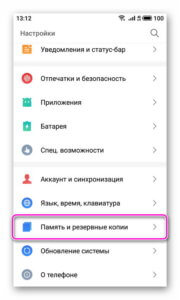
Перепрошивка устройства
Если сброс до начальных установок не помог, это сообщает, что по какой-то причине произошёл сбой в параметрах системы. Устранить его можно только полной перепрошивкой гаджета. Самостоятельно это делать не рекомендуется, если нет специальных знаний в этой области. Для решения этой задачи нужно обратиться в сервисный центр.
Заключение
Причин, по которым комфортной работе со смартфоном мешает ошибка «Процесс System не отвечает», множество — недостаток памяти, переполненный кэш, системный сбой, повреждённая карта Micro SD и т.д. Для решения проблемы нужно поочерёдно проверить каждую из них. Если ничего не помогает, выполняют сброс установок гаджета до заводских, а если и это не помогает, потребуется перепрошивка техники.
Источник
Как вы можете исправить системный интерфейс остановился для телефонов и планшетов Android
«Я пытался нажать кнопку« Домой », чтобы очистить свои приложения, но появилось сообщение о том, что Системный интерфейс перестал работатьтогда мой экран стал черным, кто-нибудь знает, как это исправить? » Эта проблема является одной из распространенных ошибок при использовании смартфона Android.
Системный интерфейс, обозначающий Системный дизайн интерфейса пользователя, представляет собой проект или прототип пользовательского интерфейса для мобильного телефона. Вы можете получать сообщение об ошибке каждые несколько секунд во время использования телефона, или оно может быть вызвано определенной активностью. Эта статья поделится с вами 5 решениями, чтобы исправить это без потери данных.
Часть 1. Резервное копирование телефона перед исправлением проблемы с пользовательским интерфейсом системы
Все неисправности должны начинаться с резервного копирования. Когда нужно решить проблему, связанную с тем, что System UI не отвечает, вы должны сделать резервную копию вашего телефона Android с Aiseesoft Android Резервное копирование и восстановление данных первый.
- Резервное копирование данных Android на компьютер через USB-кабель.
- Поддержка широкого спектра типов данных, таких как фотографии, видео и т. Д.
- Выберите определенные типы данных или создайте резервную копию всего телефона.
- Добавить защиту паролем в резервную копию Android.
- Восстановите все или конкретные данные после устранения неполадок.
Короче говоря, это хорошая отправная точка перед исправлением ошибки, из-за которой пользовательский интерфейс системы Android остановился.
Как сделать резервную копию Android перед исправлением
Чтобы защитить резервную копию, установите флажок рядом с Зашифрованное резервное копирование в окне типа данных и оставьте свой пароль.
Часть 2: 5 советов по устранению проблемы с системным пользовательским интерфейсом
Проблема, связанная с остановкой пользовательского интерфейса системы, может возникать на телефоне Android от HTC, Samsung, Huawei и т. Д. К распространенным причинам относятся поврежденное обновление программного обеспечения, несовместимое приложение, сбой root, нехватка памяти и т. Д. Вот пять советов, которые помогут вам исправить это ниже.
Совет 1: Очистить память
Случайно удалил память? Просто восстановить память прямо сейчас.
Совет 2: пустые данные кэша
Совет 3: удалите Google App
Примечание: Вы бы лучше установить Не обновлять приложения автоматически в магазине Google Play.
Совет 4: возврат к заводским настройкам Android
Совет 5: Wipe Cache Partition в режиме восстановления
Примечание: Как и при сбросе настроек, этот метод удаляет все личные данные и настройки из Android.
Теперь вы должны понимать, что вы можете сделать, когда в сообщении говорится, что, к сожалению, пользовательский интерфейс системы остановился на Android. Эта ошибка обычно возникает, если пользовательский интерфейс вашей системы работает нормально из-за различных факторов. Aiseesoft Android Data Backup & Restore поможет вам выполнить резервное копирование данных Android на компьютер перед устранением неполадок. Тогда вы можете устранить неполадки без каких-либо проблем. Если у вас есть другие проблемы, связанные с пользовательским интерфейсом системы, пожалуйста, оставьте свое сообщение в области комментариев ниже этого поста.
Что вы думаете об этом посте.
Рейтинг: 4.8 / 5 (на основе голосов 105) Подпишитесь на нас в
Как починить кирпич Android Phone? В этой статье рассказывается, как исправить Android, когда у вас кирпичный телефон и восстановить данные Android.
Какие решения для исправления ошибки Android.process.media прекратились? Вы можете получить лучшие 3 метода, чтобы решить проблему подробно.
Получить К сожалению процесс com.android.phone остановил сообщение об ошибке? Учимся исправлять К сожалению процесс com android phone перестал выпускать здесь.
Предоставляет простой способ безопасного и выборочного резервного копирования и восстановления всех типов файлов, таких как контакты, сообщения, журналы вызовов, галерея, видео, аудио и т. Д. На вашем устройстве Android.
Источник
Что делать при ошибке «Приложение System не отвечает» на Android устройстве
Сообщение с ошибкой «Приложение System не отвечает» может появится на Android смартфонах или планшетах разных производителей: Samsung, Sony, Xiaomi и других. В нашей публикации мы рассмотрим почему появляется данная ошибка и как исправить ошибку приложение систем не отвечает.
Когда появляется ошибка — приложение System не отвечает
Ошибка приложение систем не отвечает, появляется после скачивания и установки приложения на Android устройство. К тому же приложение может быть скачано как из Google Play, так и при установке APK файла.
Почему происходит ошибка — приложение System не отвечает
Когда происходит ошибка «Приложение system не отвечает» — это говорит о том, что приложение не дополучает определенные аппаратные данные с вашего смартфона или планшета или операционной системы Андроид.
Так как операционная система Android имеет очень много версий ОС поэтому возникают сбои и некорректная работа приложений.
Основными причинами появления сообщения — приложение system не отвечает, могут быть:
- приложение не поддерживает вашу версию Android;
- недостаточно памяти для приложения;
- неисправность внешней SD-карты памяти;
- в устройстве установлена сторонняя прошивка;
- вирусное ПО.
Как исправить ошибку приложение System не отвечает на Android
Так как причина не одна, по которой может появиться сообщение «приложение систем не отвечает» и вариантов для исправления будет несколько. Рекомендуем попробовать и найти тот, который позволит исправить некорректную работу приложения на вашем Android устройстве.
Перезагрузка Android устройства
Самы элементарный и быстрой способ решения проблем с некорректной работой устройства и приложений на нем.
Почему нужно делать перезагрузку Android смартфона или планшета — перезагрузка запускает процесс отладки процессов в операционной системе и тем самым устраняет некорректную работу приложений и всего Android гаджета.
Как сделать перезагрузку на Android:
- Зажмите и удержите кнопку «Питания» (вкл/выкл).
- Заем в появившихся вариантах действий выберете «Перезапустить» или «Перезагрузить».
После перезагрузки попробуйте запустить приложение которое выдавало ошибку приложение system не отвечает.
Очистка кэша на Android
Следующим шагом который нужно сделать это удалить кеш на Android устройстве и приложениях. Подробнее узнать что такое кеш на Андроид и как его удалить можно из нашей детальной публикации.
Сделать очистку кэш можно:
- Приложений и сервисов Google Play.
- Полуню очистку кеша на устройстве.
Первый вариант — нужно зайти в настройки приложений и сервисов Google Play и очистить кэш (см. подробные инструкции в статье).
Второй вариант — более жесткий удаляющий не только весь скопившийся мусор но и также может удалить необходимые вам данные, поэтому перед удалением кеша с устройства, сделайте бекам данных на Android.
Удаление кэша в рекавери меню:
- Полностью выключите смартфон или планшет зажав кнопку питания и подтвердив выключение.
- Затем необходимо одновременно зажать и удерживать кнопки питания и увеличение громкости чтобы войти в «Рекавери меню».
- Далее запустится «Режим восстановления»
- В данном режиме нужно выбрать «Очистить кэш устройства» у вас будет написано: wipe cache partition (чтобы выбрать нужный пункт, используйте для навигации кнопки громкости).
- После полного удаления кэша на Android выполните перезагрузку.
Проверка и увеличения места в памяти на Android
Еще одной банальной причиной из-за которой приложение выдает ошибку, приложение system не отвечает может быть нехватка памяти на вашем Android телефоне или планшете.
Чтобы посмотреть сколько осталось свободной памяти в устройстве необходимо:
- Зайти в «Настройки».
- Перейти в раздел «Память и хранилище»
- Объем внутренней памяти должен быть минимум 300-400 Мб чтобы удалось установить приложение.
Если у вас осталось меньше памяти, необходимо либо перенести приложения на SD карту или удалить наименее нужное приложение в Android устройстве.
Проверка и извлечение SD-карты
Ошибка приложения систем может также вызывается некорректной работой карты памяти, в том случае если вы установили на Android планшете или телефоне скачивание и установку программ по умолчанию на SD-карту. Если у вас возникли сбои в работе карты памяти, советуем ознакомится с нашими рекомендациями в нашей статье: «Почему Android не видит SD-карту».
Самым простым способом восстановить работу карты памяти на Андроиде это извлечь и выполнить перезагрузку.
- Откройте «Настройки» на Android телефоне (планшете).
- Перейдите в раздел «Опции» или «Системы» (в зависимости от версии Android.
- Затем перейдите в подраздел «Память».
- Далее нажмите на пункт «Отключить память» или «Извлечь SD-карту»
- Подтвердите действие для изъятия карты памяти.
- Далее вы полните перезагрузку устройства.
- После включения заново вставьте и снова перезагрузите.
После выполненных действий попробуйте запустить приложение выдававшее ошибку приложение system не отвечает.
Запуск Android устройства в безопасном режиме
Причина не корректной работы может быть в сбое установленного вами приложения или его несовместимость с устройством, чтобы это проверить необходимо ввести Android в безопасный режим.
Детально мы не будем рассматривать как зайти в безопасный режим, вы это можете узнать из нашей статьи: Как запустить Андроид в безопасном режиме.
Сброс к заводским настройкам Android-устройства
Когда вы все способы уже испробовали а ошибка «system не отвечает» все равно появляется единственное что вам поможет в таком случае это возврат устройства к заводским настройкам, благодаря чему произойдет отладка сбоев и возможно даже удаление вирусных программ и вредоносных червей скрывающихся в скачанных вами приложениях.
Чтобы узнать побольше о том зачем и как делать сброс Андроид к заводским настройкам читайте в нашей статье в блоге.
Есть несколько вариантов как сделать сброс настроек, мы предложим самый простой по выполнению:
- Откройте в приложение «Настройки».
- Перейдите в раздел меню «Восстановление и сброс» (в вашей версии Android данный раздел может называться по иному).
- Выберете пункт «Сбросить к заводским настройкам», затем еще раз нужно подтвердить действие по для сброса все настроек в Android устройстве.
Важно: следует помнить что при сбросе к заводским настройкам ваш телефон или планшет удалит все ваши установленные приложение и сотрет данные поэтому необходимо предварительно сделать резервную копию данных чтобы не потерять необходимые фото, контакты, документы.
Удаление Root-прав с устройства и перепрошивка на исходную версию Android
Если у вас возникают частые ошибки в частности приложение систем не отвечает, при этом ваше Android устройство имеет root-права, следует задумать не связано ли это с возникающими ошибками?! Лучше на наш взгляд деактивировать Root права.
Если у вас установлены рут-права SuperSu:
- Откройте приложение и перейдите в настройки «Setting».
- Затем нажмите на пункт с названием «Full unroot» (полное дерутирование).
- Подтвердите ваши намерения удалить рут-права, нажмите на «Continue» затем «Yes».
Тут уж лучше иметь меньше прав, но не «глючащий» и тормозящий Андроид гаджет, чем мириться с постоянными багами и иметь расширенные возможности! А как вы думаете, по этому поводу?
Источник